电脑配置低导致卡顿怎么办?提升性能有哪些方法?
10
2025-03-26
在日常使用电脑过程中,我们经常使用各种播放软件来享受音乐、观看视频。但是,当你打开酷狗音乐却发现没有声音时,那种感觉无疑是一件让人头疼的事情。本文将为您提供一系列详细步骤,帮助您解决电脑上酷狗音乐没有声音的问题,并提供一些预防和优化建议,确保您的听觉体验顺畅无阻。
在开始深入排查问题前,为了快速解决酷狗没有声音的问题,您应该首先确认电脑的基本声音设置是正确的。
1.1检查电脑音量控制
确认电脑的系统音量没有被静音,并且音量调至合适水平。
在电脑右下角任务栏找到扬声器图标,点击确认音量是否开启且音量大小适中。
1.2检查扬声器或耳机是否连接正常
断开扬声器或耳机并重新连接,确保连接稳定。
尝试在其他音频应用中播放音效,以验证设备是否正常工作。
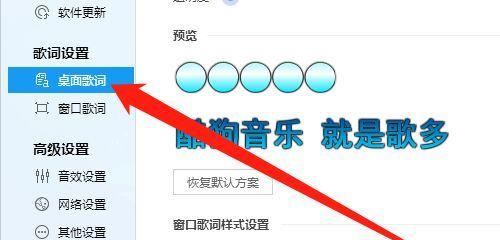
如果系统声音设置没有问题,接下来应该检查酷狗播放器软件内部的声音设置。
2.1检查酷狗音量控制
在酷狗播放器界面,检查是否不小心关闭了播放器的音量。
确认酷狗播放器的均衡器设置没有限制或下调音乐的播放音量。
查看是否有软件内部的静音功能被激活。
2.2检查音频输出设备设置
右键点击电脑右下角的扬声器图标,选择“播放设备”,检查酷狗是否被设置为默认的音频播放设备。
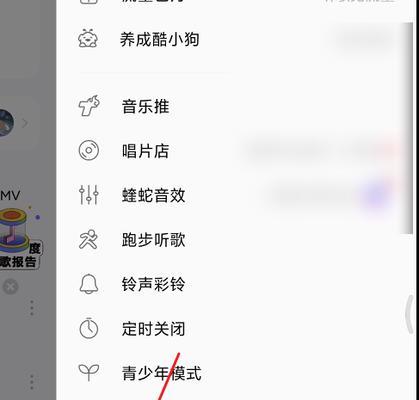
如果以上步骤都无法解决问题,可能是因为酷狗软件本身存在一些故障或兼容性问题。
3.1尝试更新酷狗播放器
进入酷狗官网下载最新版本的安装包,然后卸载当前版本,安装最新版本。
3.2重新安装酷狗播放器
如果更新后问题依旧,建议卸载当前的酷狗播放器,然后重新下载并安装。
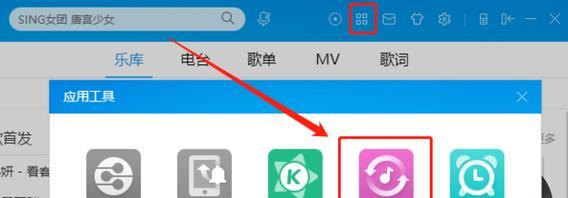
电脑声卡驱动程序错误或过时也是常见的问题,建议您检查并更新声卡驱动。
4.1安装驱动更新程序
许多电脑操作系统都自带硬件更新工具,可以自动检测并安装最新驱动。使用这些工具更新您的声卡驱动。
4.2手动下载更新驱动
访问电脑制造商的官方网站,下载并安装最新的声卡驱动程序。
在某些情况下,电脑系统设置会影响音频输出。
5.1检查音频服务
在开始菜单搜索“服务”,找到WindowsAudio服务,确保其运行状态是“正在运行”。
5.2检查音频增强设置
确认电脑没有开启任何音频增强或降噪功能,这些功能有时也会意外地关闭或降低音量。
如果前面的方法都未能解决问题,可以尝试一些高级的故障排除方法。
6.1检查系统文件完整性
使用系统自带的sfc/scannow命令来检查并修复系统文件。
6.2使用系统还原点
如果问题是在最近的系统更改后出现的,可以尝试使用系统还原点恢复到之前的某个时间点。
解决了酷狗没有声音的问题后,为了防止类似问题再次发生,这里提供一些优化建议。
7.1定期检查和更新软件
定期检查并更新酷狗播放器和其他相关软件,保证软件版本的最新和兼容性。
7.2定期更新电脑驱动程序
定期更新声卡驱动程序和其他硬件驱动程序,保持电脑系统的稳定性。
7.3避免频繁的系统更改
避免无谓的系统修改,特别是没有专业指导的情况,减少错误操作导致的系统故障。
通过以上步骤,您可以系统地排查和解决电脑酷狗没有声音的问题。如果遇到类似的技术问题,可以参考此文章中的操作步骤,快速定位问题并解决。希望这些信息能为您的音乐享受之路扫清障碍。
版权声明:本文内容由互联网用户自发贡献,该文观点仅代表作者本人。本站仅提供信息存储空间服务,不拥有所有权,不承担相关法律责任。如发现本站有涉嫌抄袭侵权/违法违规的内容, 请发送邮件至 3561739510@qq.com 举报,一经查实,本站将立刻删除。